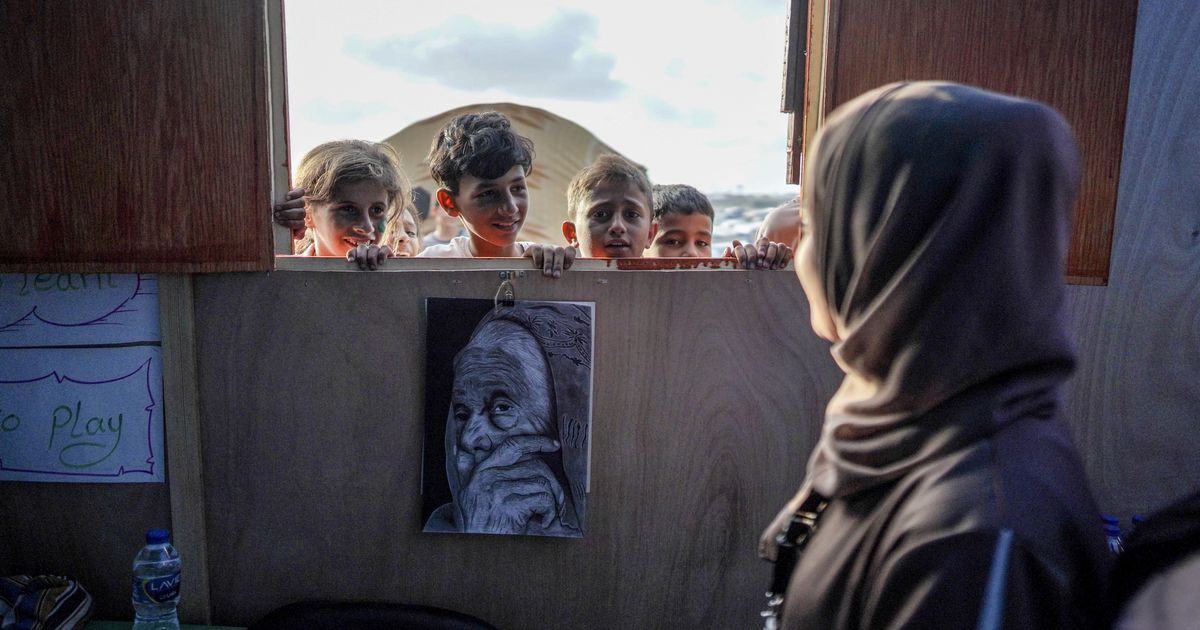Gardez un œil sur l’état de la batterie de votre téléphone en suivant ces étapes simples et faciles.
Avec le temps, la batterie d’un téléphone Android commence à se décharger plus rapidement et la raison en est qu’elle commence à se dégrader avec le chargement de routine au fil du temps. Il vieillit tout simplement et ne peut plus fonctionner à pleine capacité. Ainsi, ils commencent à être déchargés plus rapidement que lorsqu’ils étaient nouveaux. Cependant, vous pouvez améliorer la santé de la batterie de votre téléphone Android. Vous pouvez le faire en vérifiant quelles applications utilisent le plus votre batterie. Voici donc des moyens simples et faciles de vérifier la santé de la batterie du téléphone Android.
Comment vérifier la santé de la batterie Android à partir du menu des paramètres
1. Ouvrez l’application Paramètres sur votre téléphone et dirigez-vous vers Batterie. Vous pouvez également le rechercher en faisant défiler la page pour trouver la barre de recherche.
2. Une fois dans la section Batterie, recherchez une option telle que l’utilisation de la batterie.
3. Recherchez maintenant l’état de votre batterie au cours des dernières 24 heures.
4. Vous pouvez également arrêter une application qui utilise beaucoup votre batterie ou la désactiver complètement, en appuyant simplement sur les applications dans ce menu.
Vous pouvez également vérifier l’état de la batterie Android en utilisant un code de numérotation.
Comment vérifier l’état de la batterie Android à l’aide d’un code de numérotation
Étape 1 : Les téléphones Android permettent aux utilisateurs de vérifier certaines choses directement à partir du pavé numérique en saisissant des séquences de chiffres, des hachages et des astérisques dans le pavé numérique de leur application Téléphone.
Étape 2 : Ouvrez simplement le pavé numérique de votre téléphone dans l’application Téléphone et saisissez le code *#*#4636#*#* et un menu s’affichera à l’écran.
Étape 3 : recherchez maintenant les informations sur la batterie pour obtenir des détails tels que le niveau de charge, la température et la santé de la batterie, puis entrez l’option correspondante. Les détails seront affichés sur l’écran du téléphone.
Cependant, si vous êtes un utilisateur Samsung, votre appareil est préinstallé.
Voici comment vérifier l’état de la batterie de votre téléphone Samsung.
Étape 1 : Ouvrez l’application Samsung et faites défiler jusqu’à l’onglet Obtenir de l’aide et cliquez dessus.
Étape 2 : Dans le menu, accédez aux vérifications interactives et sélectionnez Batterie pour voir la puissance, la durée de vie et la capacité de la batterie de votre téléphone.

_1652703168017_1658910055432_1658910055432.jpg?fit=%2C&ssl=1)